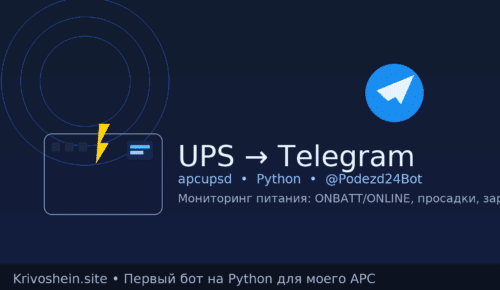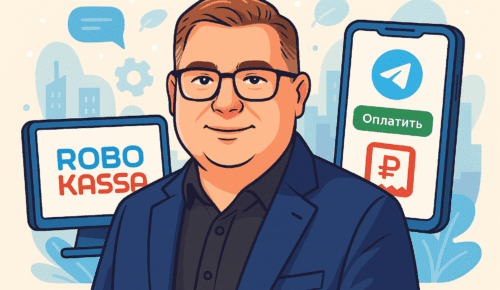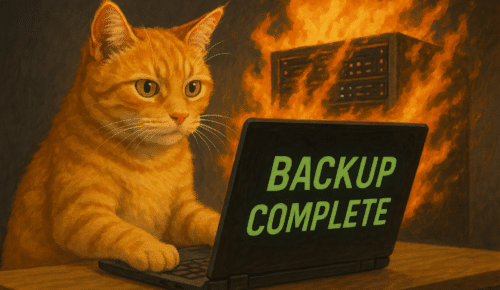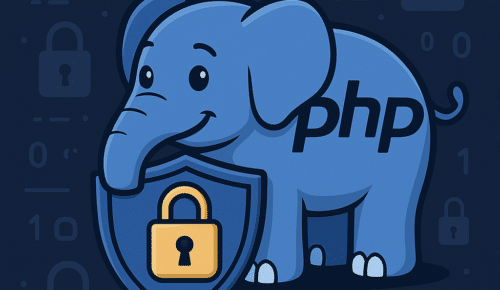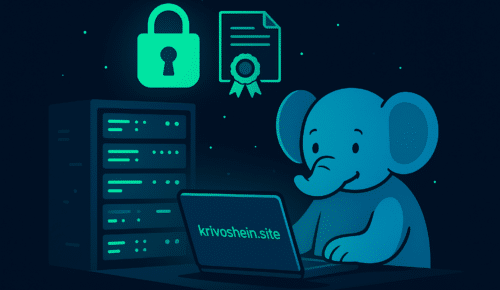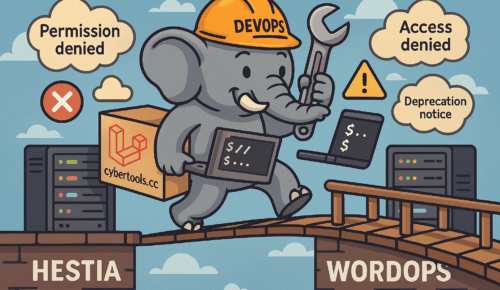При управлении веб-сайтами с помощью WordOps одной из частых проблем, с которой сталкиваются пользователи, является неработающий редирект с HTTP на HTTPS. Это может быть неудобно, особенно если нужно обеспечить безопасное соединение для вашего сайта. Однако существует несколько причин, по которым редирект может не работать, и важно понять, как исправить эту проблему вручную, чтобы избежать возможных рисков для безопасности.
В этой статье мы рассмотрим, почему редирект может не работать, и пошагово объясним, как исправить проблему на сервере с использованием WordOps.
Почему может не работать редирект на HTTPS?
Есть несколько причин, по которым редирект на HTTPS может не работать. Вот основные из них:
1. Некорректная конфигурация Nginx
WordOps использует Nginx в качестве веб-сервера, и редирект с HTTP на HTTPS настраивается в конфигурационных файлах Nginx. Если эти файлы настроены неправильно или отсутствуют необходимые директивы, редирект не будет работать.
2. Отсутствие SSL-сертификата
Если SSL-сертификат не установлен или установлен некорректно, Nginx не сможет обслуживать HTTPS-трафик, и редирект на HTTPS не сработает. Убедитесь, что ваш SSL-сертификат обновлен и правильно установлен.
3. Неправильная настройка URL
Еще одной причиной может быть неправильная настройка URL в файлах конфигурации сайта или базе данных. Если в конфигурации указано использование HTTP, сервер может не понимать, что сайт должен обслуживаться через HTTPS.
4. Ошибки в настройках принудительного использования SSL
Иногда WordOps может не иметь правильных настроек для принудительного использования HTTPS на всех страницах сайта. Это часто происходит, если правила редиректа отсутствуют или отключены.
Как исправить редирект на HTTPS в WordOps
Шаг 1: Проверьте установку SSL-сертификата
Первым шагом необходимо убедиться, что SSL-сертификат установлен правильно. Для этого выполните команду:
sudo wo site update yourdomain.com --le=on
Эта команда установит SSL-сертификат для вашего сайта и автоматически настроит редирект с HTTP на HTTPS.
Шаг 2: Проверьте конфигурацию Nginx для редиректа на HTTPS
WordOps обычно настраивает редирект на HTTPS в конфигурационных файлах Nginx. Однако если что-то пошло не так, можно вручную отредактировать конфигурацию, чтобы принудительно настроить редирект.
- Перейдите в директорию конфигурации Nginx: Перейдите в директорию конфигурации Nginx:
cd /etc/nginx/sites-available/ - Отредактируйте файл конфигурации для вашего сайта: Откройте файл конфигурации вашего сайта (например,
yourdomain.com):sudo nano yourdomain.comНайдите блокserver, который обрабатывает HTTP-трафик (порт 80). Добавьте или измените следующие строки, чтобы принудительно перенаправить все запросы на HTTPS:server { listen 80; server_name yourdomain.com www.yourdomain.com; return 301 https://$host$request_uri; }Эта конфигурация гарантирует, что все HTTP-запросы будут перенаправляться на HTTPS. - Проверьте конфигурацию SSL: Затем откройте файл конфигурации для SSL (обычно называется
ssl.confили аналогично):sudo nano /etc/nginx/ssl/ssl.confУбедитесь, что конфигурация SSL правильная, особенно пути к SSL-сертификатам. - Проверьте файл принудительного использования SSL: Иногда WordOps создает файл для принудительного использования SSL. Этот файл может находиться в каталоге
/etc/nginx/conf.d/и может быть отключен, если он имеет расширение.disabled. Найдите файл, который содержит конфигурацию принудительного редиректа на HTTPS, например,force-ssl-yourdomain.com.conf.disabled. Чтобы включить его, нужно переименовать файл вforce-ssl-yourdomain.com.conf:sudo mv /etc/nginx/conf.d/force-ssl-yourdomain.com.conf.disabled /etc/nginx/conf.d/force-ssl-yourdomain.com.conf
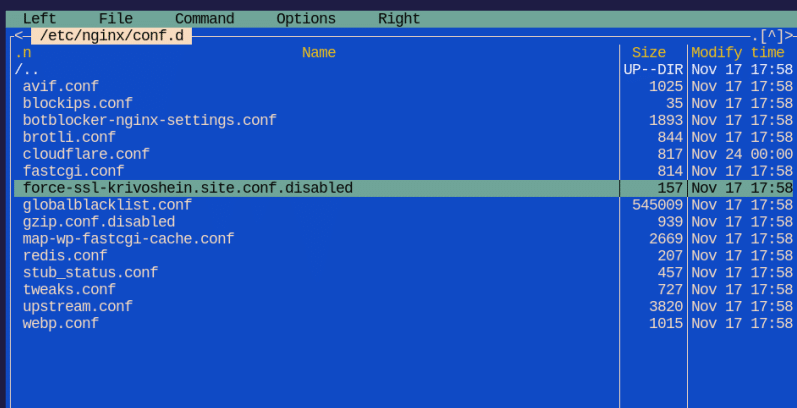
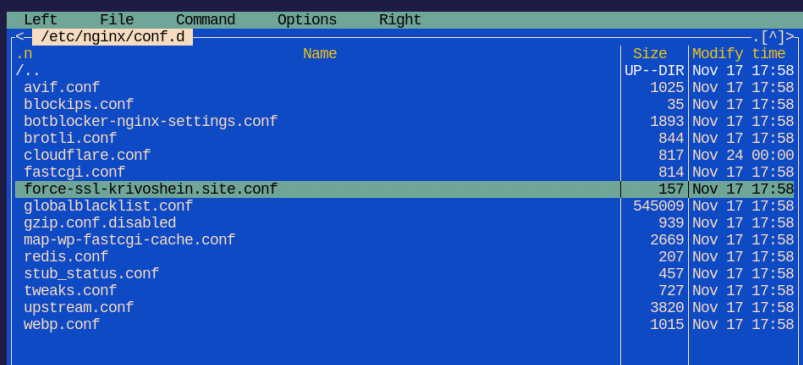
Шаг 3: Проверьте и перезапустите Nginx
После внесения изменений проверьте конфигурацию Nginx на наличие синтаксических ошибок:
sudo nginx -t
Если ошибок нет, вы должны увидеть следующее сообщение:
nginx: configuration file /etc/nginx/nginx.conf test is successful
Теперь перезапустите Nginx, чтобы применить изменения:
sudo systemctl restart nginx
Шаг 4: Проверьте настройки WordOps
Иногда WordOps может требовать дополнительных настроек для принудительного использования HTTPS. Чтобы проверить это, выполните команду:
sudo wo site update yourdomain.com --le=on
Эта команда убедится, что SSL правильно включен и принудительно используется HTTPS для вашего сайта.
Шаг 5: Очистите кэш браузера и протестируйте
После выполнения изменений очистите кэш браузера и протестируйте редирект. Перейдите по адресу http://yourdomain.com, и вы должны автоматически перейти на https://yourdomain.com.
Заключение
Редирект с HTTP на HTTPS — важный элемент безопасности, и WordOps предоставляет удобный способ его настройки. Однако если возникают проблемы, следуя описанным шагам, вы сможете вручную их решить. Убедитесь, что ваш SSL-сертификат актуален, конфигурация Nginx правильная, а WordOps настроен для принудительного использования HTTPS.
Эти шаги помогут вам обеспечить безопасность вашего сайта и правильно настроить редирект с HTTP на HTTPS.